如何下載 Threads 影片/照片?Threads 影片下載完整教學 2025
無論你是想保存 Threads 上超有梗的影片或圖片,還是因無法登入舊 Threads 帳號 而想下載過去發佈的珍貴資料,這裡都能幫你解決!
本文將手把手教學如何下載 Threads 影片與照片,讓你輕鬆保存珍貴 Threads 資料!
1. Threads 影片下載完整教學(iPhone/Android 通用)
雖然 Threads 目前已支援照片下載功能,但影片下載功能尚未推出。不過別擔心,我們整理了兩種經過實測的免費下載方法,幫助您輕鬆保存Threads上的影片內容。
方法 1:透過 ThreadsDownloader 完成 Threads 影片下載
第一種下載 Threads 影片的方法是使用 ThreadsDownloader,這是一款完全免費的工具,無需付費或註冊即可使用!
筆者最近遺失了 Threads 主帳號,其中存有許多珍貴影片,幸好透過這個工具成功救回!如果你也遇到類似情況,不妨按照以下步驟操作:
Threads 影片下載步驟:
- 步驟 1.在目標 Threads 帳號中,點擊你想下載影片的貼文右上角「三個點」。
- 步驟 2.選擇「複製連結」,然後前往 ThreadsDownloader 網站。
- 步驟 3.在輸入框貼上剛複製的連結,等待加載完成後點擊「下載」,稍等片刻即可完成!
- 步驟 4.下載的影片不會存入相簿,而是儲存在手機的「檔案」→「下載項目」中,打開即可觀看!
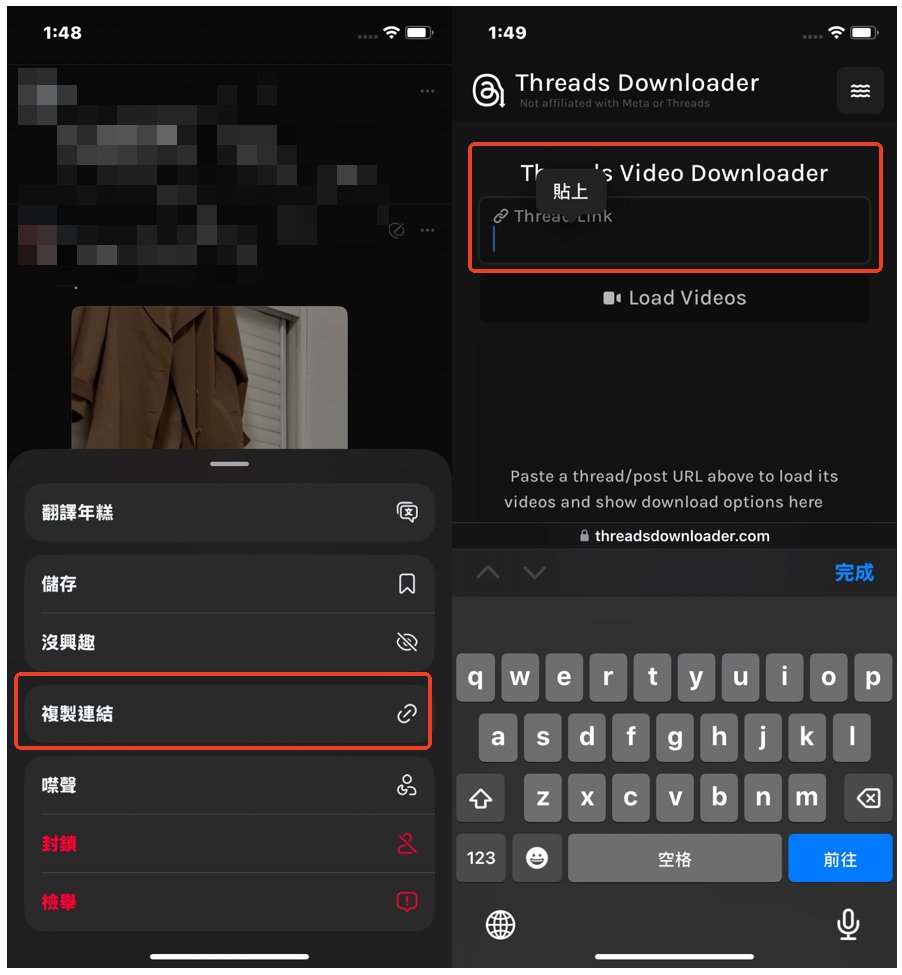
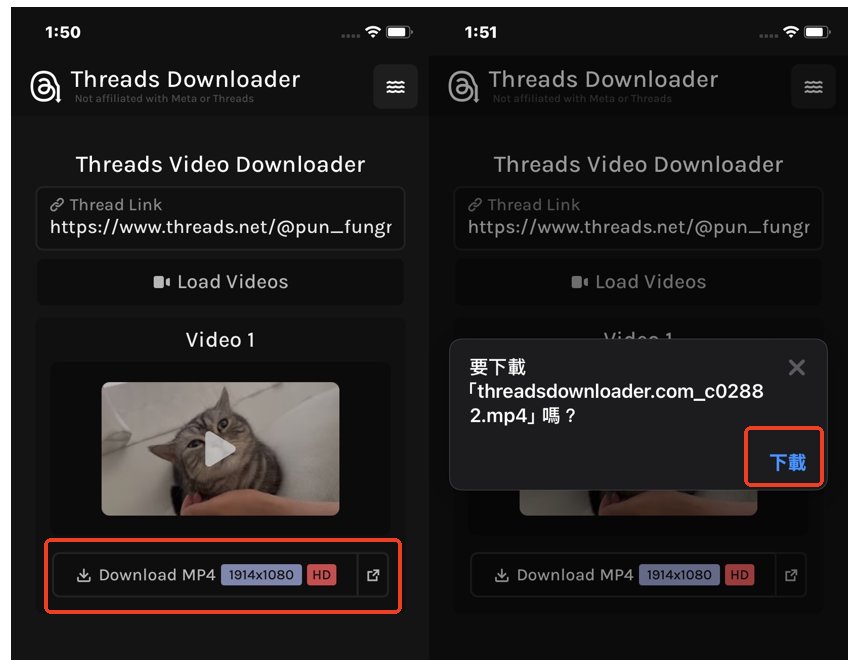
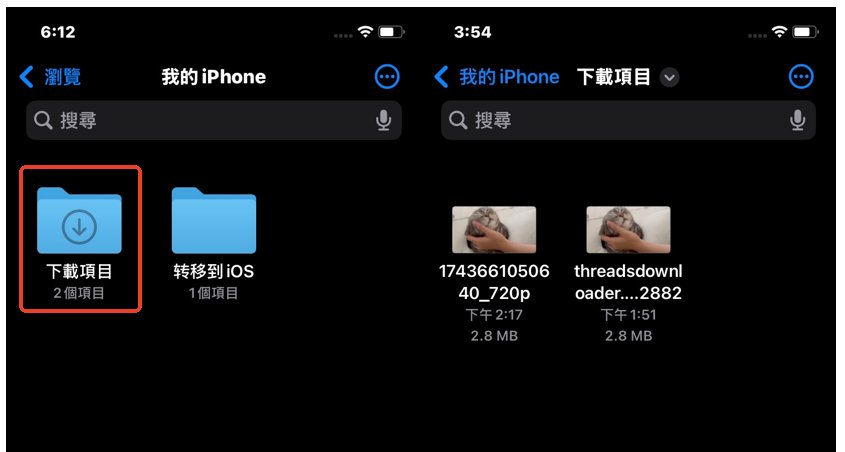
下載的 Threads 影片畫質高清、無浮水印,對於想要救回珍貴內容的用戶來說非常實用!
不過有時候,ThreadsDownloader 可能會出現 403 錯誤,導致某些影片無法下載。目前筆者尚未找到確切原因,但已發現另一種方法可以救回 Threads 影片!繼續往下看
方法 2:透過 DataTool 完成 Threads 影片下載
如前文所述,ThreadsDownloader 偶爾會失效,為此筆者找到另一款同樣免費且可用的工具——DataTool。如果你也需要救回因帳號遺失而無法存取的珍貴影片,不妨參考以下步驟!
Threads 影片下載步驟:
- 步驟 1.在目標 Threads 帳號中,點擊想要下載影片的貼文右上角「三個點」。
- 步驟 2.選擇「複製連結」,然後前往 DataTool 網站。
- 步驟 3.在輸入框貼上剛複製的連結,等待加載完成後點擊「下載」,稍等片刻即可完成!
- 步驟 4.與方法 1 相同,下載的影片會存放在手機 「檔案」→「下載項目」 內。
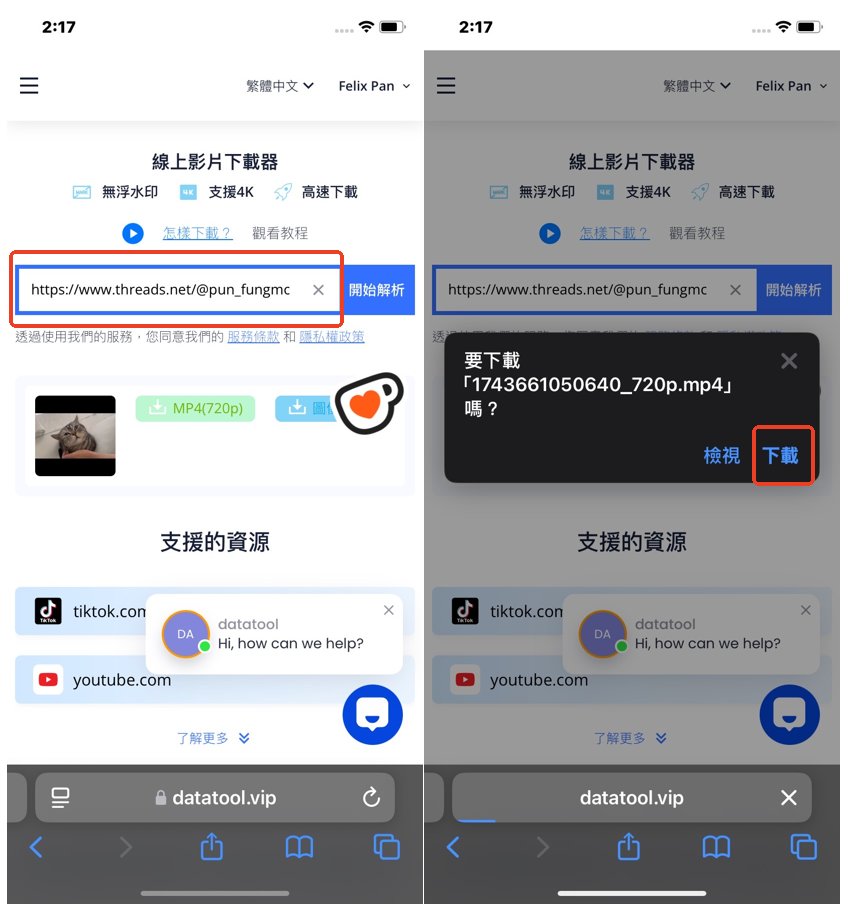
DataTool 下載的 Threads 影片同樣畫質高清、無浮水印! 不過,使用此工具前需先註冊帳號,如果不想註冊,仍建議優先使用方法 1。
使用下載工具的提醒:
- 雖然這類工具名為「ThreadsDownloader」,但它們與 Threads 或 Meta 官方無關,而是由獨立企業開發,使用時請謹慎,避免個資洩露風險。
- 筆者及 AirDroid 官方不鼓勵透過工具搬運或下載他人原創作品,推薦這些工具的目的僅為幫助用戶備份或救回遺失帳號的影片資料。
2. Threads 照片下載完整教學(iPhone/Android 通用)
想要下載 Threads 貼文中的照片?不需要額外工具,只需使用 Threads 內建功能就能輕鬆完成!
Threads 照片下載步驟:
- 步驟 1.在目標 Threads 帳號中,點擊你想下載照片的貼文。
- 步驟 2.開啟圖片後,點擊右上角的「三個點」。
- 步驟 3.選擇「儲存影像」,照片將自動下載並存放至手機相簿!
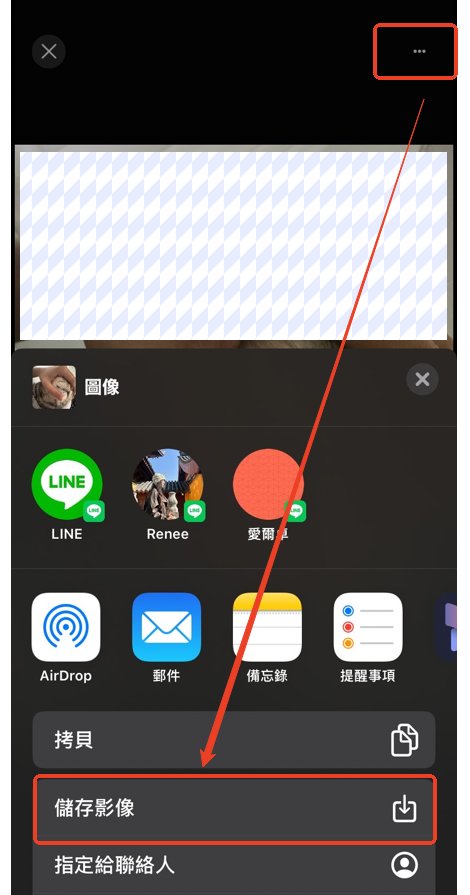
就這麼簡單,輕鬆完成 Threads 照片下載!
3. 免費試用:如何遠端查看別人的 Threads 動態?
在台灣爆紅的 Threads,15-19 歲的年輕用戶佔比高達 53.1%!你是否擔心家中未成年孩子 過度使用 Threads,導致手機成癮或接觸不良內容?
別擔心!使用 AirDroid Parental Control,讓家人遠離網路成癮與潛在風險。這款家長監控工具不僅能限制目標裝置的使用時間,還可遠端查看手機動態,包括 通話記錄、簡訊、定位、社群訊息等。
現在提供 3 天免費試用,立即體驗吧!
以下是透過 AirDroid 監控目標裝置的步驟:
- 步驟 1.在你的手機上安裝 AirDroid,並且註冊 AirDroid 帳號。
- 步驟 2.根據你手機上的提示,連結你想檢視的所在裝置。
- 步驟 3.完成連結之後,在你的手機上開啟 AirDroid,即可查看目標裝置的內容。
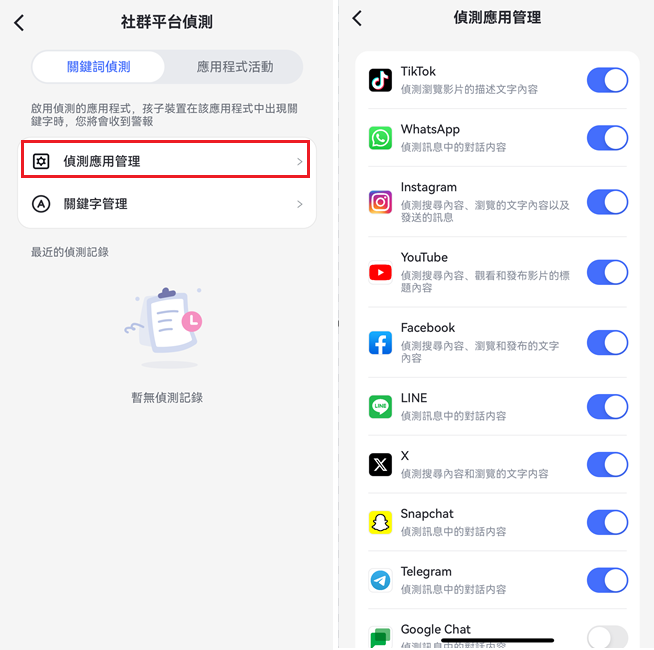



發佈評論